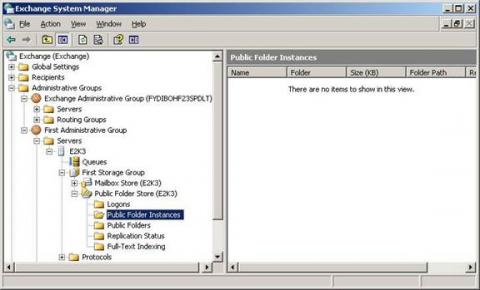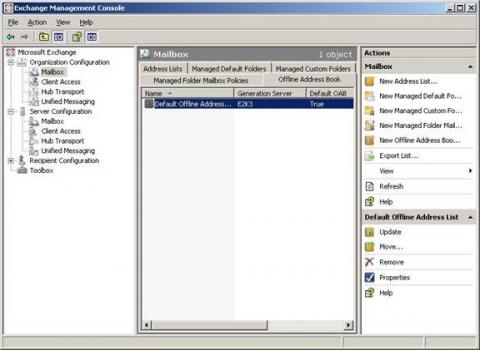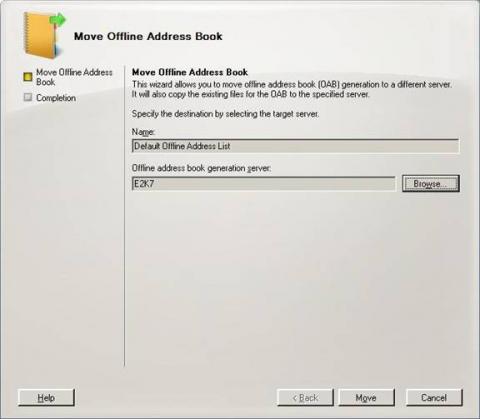В первой части этой серии статей мы начали процесс, позволяющий удалить сервер Exchange 2003 путем создания коннектора отправления на сервере Exchange 2007, чтобы вся исходящая интернет почта могла обрабатываться сервером Exchange 2007, а не Exchange 2003. Во второй части мы рассмотрим некоторые основные моменты входящей интернет почты, а затем быстро перейдем к процессу перемещения публичных папок на новый сервер Exchange 2007, а также убедимся в том, что сервер создания Offline Address Book указан как Exchange 2007 сервер. Входящая интернет почтаШаги, описанные в первой части, используются для работы с исходящей интернет почтой в вашей Exchange 2007 организации. Для входящей интернет почты, я делаю предположение в своей тестовой среде, что роль Exchange 2007 Edge Server была установлена, и что вы используете продукт SMTP гигиены стороннего производителя для фильтрации почты, прежде чем она пересылается вашим пользователям. Вам, конечно же, необходимо убедиться в том, что любой смарт-хост, обрабатывающий входящую интернет почту в вашей организации Exchange 2007, настроен на отправку этих сообщений на сервер Exchange 2007, а не на Exchange 2003 сервер. Если говорить точнее, смарт-хост отправляет сообщения на сервер Hub Transport. Однако следует понимать, что стандартный SMTP коннектор получения, настроенный на сервере Exchange 2007 Hub Transport, не разрешает анонимные подключения по умолчанию, которые необходимы для получения интернет почты в том случае, если роль Edge Transport сервера не установлена. Обратите внимание, что этот процесс немного отличается, если используется роль сервера Edge Transport. Чтобы изменить свойства вашего стандартного коннектора получения на вашем сервере Hub Transport, нужно выполнить следующие шаги:
Публичные папкиХотя публичные папки не выделены в Exchange 2007, они все еще являются значительной частью продукта, и существует вероятность того, что вы все еще используете их на данный момент в своей Exchange инфраструктуре. Конечно, вам придется переместить данные, содержащиеся в публичных папках через Exchange 2007, и этот процесс является таким же, как если бы вам пришлось переносить данные на другой сервер Exchange 2003. По сути, процесс перемещения публичных папок состоит из двух шагов. В первом шаге необходимо убедиться в том, что копия публичной папки существует на сервере Exchange 2007, а во втором шаге вам нужно удалить копию публичной папки с сервера Exchange 2003. К счастью, компания Microsoft сделала этот процесс очень легким, предоставив нам две опции для использования. Во-первых, у нас есть опция Переместить все копии в Exchange 2003 Service Pack 2, и, во-вторых, у нас есть сценарий MoveAllReplicas.ps1, включенный в Exchange 2007. Давайте рассмотрим обе опции. Exchange 2003 Service Pack 2 обладает довольно удобными опциями меню, которые можно найти в свойствах хранилища публичных папок Exchange 2003. В Exchange System Manager, запущенном на вашем сервере Exchange 2003, перейдите вниз по древу и найдите сервер Exchange 2003. Разворачивая объекты серверов переходите вниз до соответствующего объекта группы хранения, пока не найдете базу данных публичной папки. Здесь вы можете нажать правой клавишей на базе данных публичной папки и увидите опцию Переместить все копии, как показано на рисунке 7 ниже. Опция меню «Переместить все копии»
Эта опция меню автоматически переместит все публичные папки, лежащие в базе данных публичных папок в выбранную вами базу данных публичных папок. Однако прежде чем это сделать, давайте посмотрим, сколько публичных папок нам нужно переместить. Для этого продолжайте разворачивать объекты баз данных публичных папок в Exchange System Manager, пока не найдете объект Объекты публичных папок. Когда вы выберите объект «Объекты публичных папок», менеджер отобразит объекты публичных папок, которые имеются в определенной базе данных публичных папок, а на рисунке 8 видно, что у нас есть небольшое количество публичных папок. Сюда входят пользовательские публичные папки и системные публичные папки, такие как Schedule+ Free/Busy папка.
По достижении цели переноса публичных папок на сервер Exchange 2007 в строке «Объекты публичных папок» на сервере Exchange 2003 будут отсутствовать записи, чего можно добиться путем использования опции меню «Переместить все копии». Однако нужно быть очень терпеливым при работе над процессом репликации и переноса публичных папок, особенно в больших средах. Для завершения процесса копирования и переноса может потребоваться несколько дней в очень больших средах, поскольку существует множество различных факторов, которые необходимо учитывать. Позже в этой серии статей мы рассмотрим процесс удаления баз данных публичных папок с сервера Exchange 2003. Просто помните, нельзя продолжать попытки удаления баз данных публичных папок сервера Exchange 2003 или действующего сервера, пока в списке «Объекты публичных папок» не будут отсутствовать записи. Сама по себе опция «Переместить все копии» довольно проста в использовании. Когда вы выбрали опцию, открывается окно Переместить все копии, в котором вы должны будете выбрать сервер, на который хотите переместить публичные папки. Это показано на рисунке 9, где видно, что сервер E2K7 уже выделен, поскольку это единственный альтернативный сервер, на котором имеются базы данных публичных папок.
Когда вы выбрали нужный сервер и нажали OK, появляется уведомление, говорящее вам о том, что процесс может занять некоторое время, и в котором вас попросят просмотреть вкладку «Объекты публичных папок» для подтверждения завершения процесса. Когда вы нажимаете OK в этом уведомлении, у вас открывается другое окно с заголовком Передача свойств в подпапки, в котором будет отображаться прогресс по мере применения параметров. После того как это окно исчезнет, вам нужно подождать, пока перемещение не появится в фоновом режиме. Как я уже говорил, вам нужно подождать, пока список «Объекты публичных папок» не будет пуст, как показано на рисунке ниже.
Сценарий MoveAllReplicas, включенный в Exchange 2007, еще проще в использовании. Вы найдете этот сценарий в папке \Program Files\Microsoft\Exchange Server\Scripts. С сервера Exchange 2007 запустите оболочку Exchange Management Shell и затем выполните следующий сценарий: MoveAllReplicas.ps1 'Server E2K3 'NewServer E2K7 Как вы видите, есть только два параметра, а именно Server, сервер источника, и NewServer, целевой сервер. После успешного запуска сценарий ничего не выводит на экран, поэтому еще раз проверьте вкладку «Объекты публичных папок» на сервере Exchange 2003, чтобы убедиться, что никакие копии не остались на сервере Exchange 2003. Offline Address BookОдним из компонентов, который вы должны были выгрузить во время удаления первого сервера Exchange 2003, установленного в административной группе, был сервер, отвечающий за генерирование Offline Address List. Это требование также применимо, когда вы удаляете последний сервер Exchange 2003 из среды Exchange 2007, так как сервер, отвечающий за генерирование Offline Address Book (обратите внимание, что название поменялось в Exchange 2007), скорее всего, будет лежать на сервере Exchange 2003. Вот, что нужно сделать, используя консоль управления Exchange Management Console:
В следующей части мы рассмотрим использование оболочки Exchange Management Shell для перемещения Offline Address Book. РезюмеВ этой второй части серии статей мы рассмотрели важные задачи перемещения публичных папок с Exchange 2003 на Exchange 2007, а также посмотрели перемещение Offline Address Book с помощью консоли управления Exchange Management Console. В следующей части мы рассмотрим использование оболочки Exchange Management Shell для перемещения Offline Address Book, после чего удалим базы данных и коннекторы групп маршрутизации.
Теги:
Комментарии посетителей
Комментарии отключены. С вопросами по статьям обращайтесь в форум.
|
|
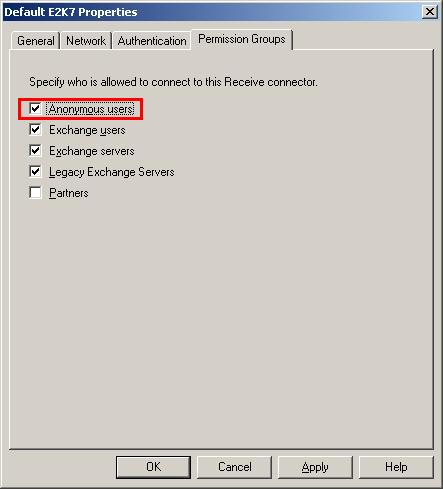 Рисунок 6: Разрешения анонимных подключений стандартного коннектора получения
Рисунок 6: Разрешения анонимных подключений стандартного коннектора получения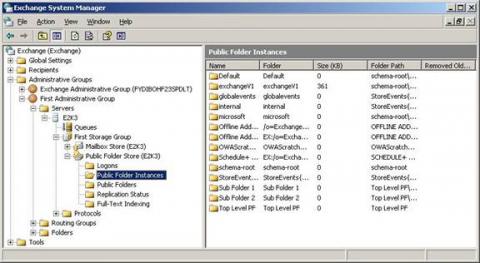
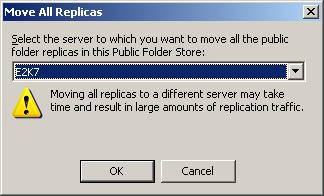 Рисунок 9: Перемещение всех копий публичных папок
Рисунок 9: Перемещение всех копий публичных папок